Cela pourrait vous surprendre, mais vos enfants pourraient être accro à leur iPad. Trop souvent, les parents donnent un iPad à leurs enfants pour qu'ils puissent y accéder dans le confort de leur foyer. Puisqu'il peut s'agir de leur premier appareil intelligent, ils peuvent l'utiliser au coucher ou pendant leurs devoirs. Par conséquent, il est de la plus haute importance que vous configuriez certains contrôles parentaux sur iPad pour une utilisation réglementée. Vous pouvez utiliser un outil tiers ou les paramètres de contrôle parental de l'iPad même. Dans ce guide, nous allons vous apprendre à mettre le contrôle parental sur iPad de différentes manières.

FamiSafe - Le meilleur contrôle parental pour iPad
Si vous recherchez le meilleur outil de contrôle parental pour iPad, veuillez essayer FamiSafe. C'est une application extrêmement fiable, sécurisée et conviviale qui peut vous aider à contrôler et à surveiller la manière dont vos enfants utilisent leur iPad. Vous pouvez bloquer n'importe quelle application, définir une limite d'écran maximale pour l'appareil et en faire beaucoup plus à distance avec votre smartphone.
- Avec FamiSafe, vous pouvez bloquer (ou débloquer) n'importe quelle application sur l'iPad en un seul clic.
- Il existe également une disposition permettant de restreindre le périphérique entier à tout moment.
- Vous pouvez également limiter l'utilisation du périphérique pour un emplacement particulier.
- Il peut bloquer tout site Web grâce à sa fonction de filtrage du contenu.
- Il existe un planificateur intelligent pour définir des restrictions temporelles sur le périphérique.
- Vous pouvez définir la limite d'utilisation d'écran pour toute application ou tout l'iPad.
- L’outil de surveillance parentale vous permettra également de suivre la façon dont votre enfant utilise son iPad.
- FamiSafe peut également suivre l’emplacement en temps réel de l’appareil. Si vos enfants ont emporté l'iPad à l'extérieur, vous pourrez alors savoir où ils se trouvent.
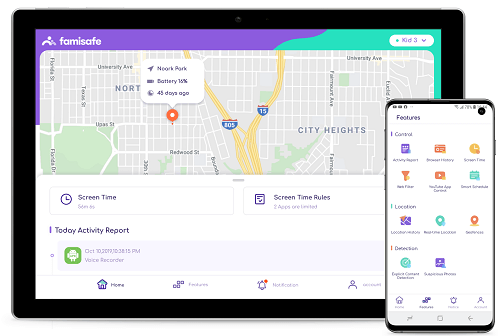
Comment mettre en place des contrôles parentaux sur iPad avec FamiSafe ?
Comme FamiSafe est extrêmement facile à utiliser donc, vous n’aurez aucune difficulté à mettre en place un contrôle parental sur iPad. Tout ce que vous devez faire est de suivre ces étapes :
- Tout d'abord, veuillez accéder au site Web FamiSafe (ou à sa page App Store) sur iPad et sur votre appareil pour télécharger l'application.
- Veuillez créer votre compte et vous connecter à FamiSafe en utilisant les mêmes informations d'identification sur les deux appareils.
- Veuillez sélectionner quel appareil sera utilisé par vos enfants et lequel vous appartient.
- Veuillez sélectionner également le type de système d'exploitation sur lequel le périphérique cible est basé. Puisque nous utilisons FamiSafe pour configurer le contrôle parental de l'iPad, le périphérique cible serait iOS.
- Pour terminer la configuration, assurez-vous que les deux périphériques sont correctement connectés.
- Maintenant, pour configurer les contrôles parentaux sur iPad, veuillez lancer simplement l'application FamiSafe sur votre appareil et accéder à ses fonctions depuis votre domicile.
- Par exemple, pour suivre l'emplacement en temps réel de l'utilisation de l'appareil, veuillez accéder à la fonction "Emplacement en direct".
- Veuillez visiter n'importe quelle application sur l'iPad en visitant la fonction "Blocage d'applications". Vous pouvez bloquer ou débloquer n'importe quelle application en un seul clic.
- Il existe également une disposition permettant de définir une limite d'écran pour l'application (ou l'appareil). Une fois la limite d'écran maximale atteinte, les enfants ne pourront plus accéder à l'application.
- FamiSafe possède également une fonction de planification intelligente. À partir de là, vous pouvez définir des durées strictes pour l'utilisation de l'appareil. De cette façon, vous pouvez vous assurer que vos enfants n’utiliseront pas l’appareil au moment de dormir, pendant leurs devoirs, etc.

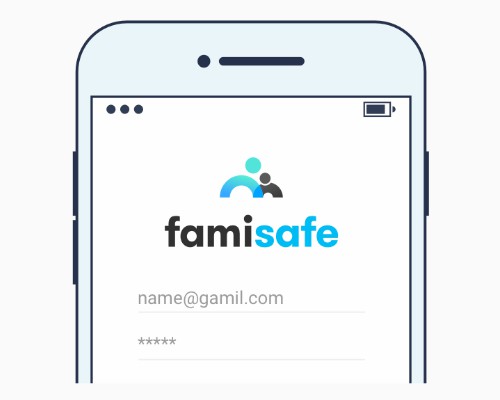

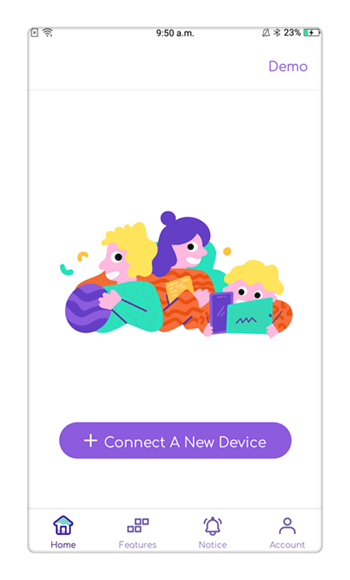
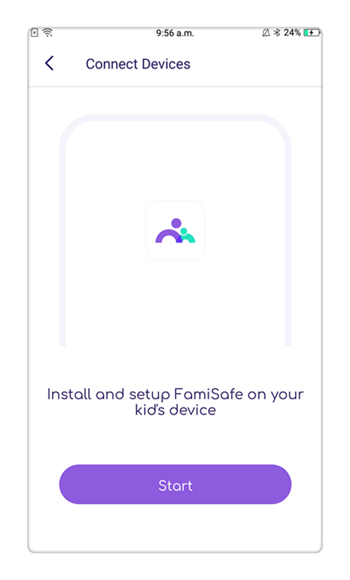
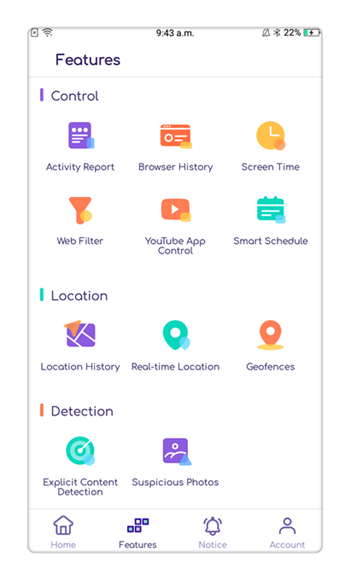
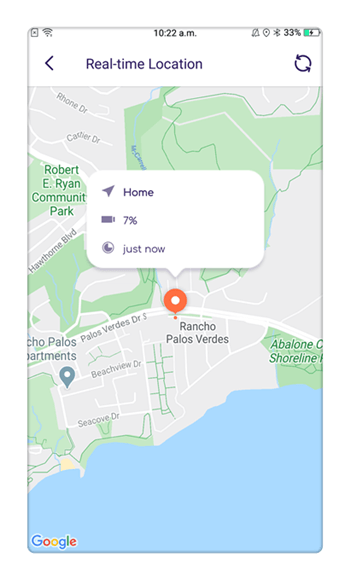
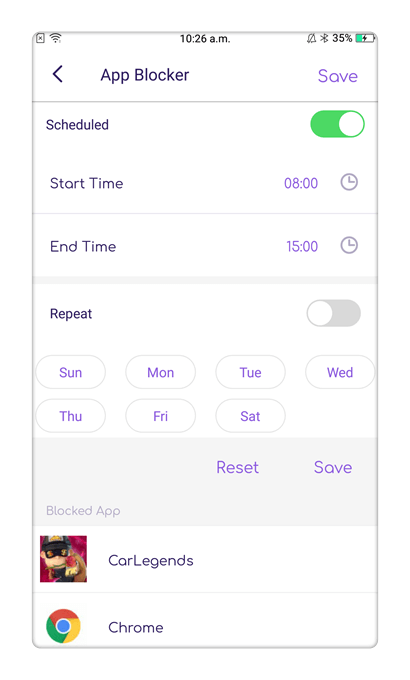
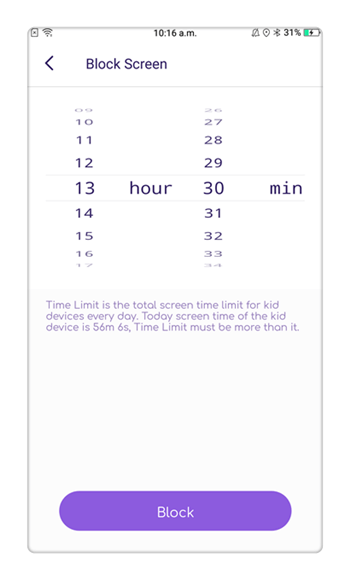
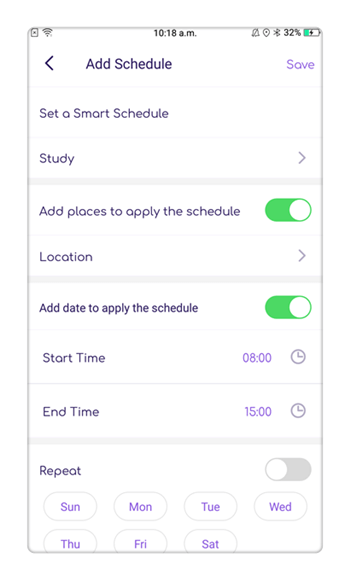
FamiSafe est livré avec une multitude d'autres fonctionnalités que vous pouvez explorer pour utiliser le contrôle parental sur iPad comme un pro.
Comment configurer le contrôle parental sur iPad avec les restrictions d'iOS ?
Apple a également développé des fonctionnalités natives que les parents peuvent utiliser pour limiter l'utilisation de l'appareil. Vous pouvez également utiliser la fonction "Restrictions" sur iOS en tant que contrôle parental pour iPad. Tout ce que vous devez faire est de suivre ces étapes :
- Pour commencer, veuillez aller aux paramètres de votre appareil > Général > Restrictions.
- Pour l'activer, veuillez appuyer sur "Activer les restrictions" et configurer un code d'authentification pour les restrictions de l'iPad. Assurez-vous simplement que ce mot de passe doit correspondre au code de déverrouillage de l'appareil.
- Une fois que vous avez activé les restrictions, vous pouvez simplement autoriser (ou interdire) les applications sur l'appareil.
- À partir de là, vous pouvez également limiter le type de contenu (films, musique, livres, etc.) auquel vos enfants peuvent accéder.
- De la même manière, vous pouvez également limiter les achats d'applications ou bloquer les sites Web sur iPad.
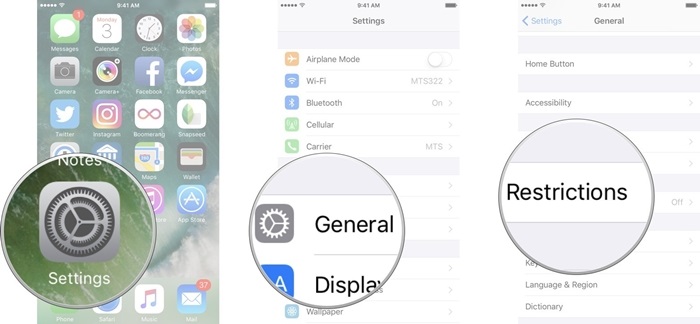
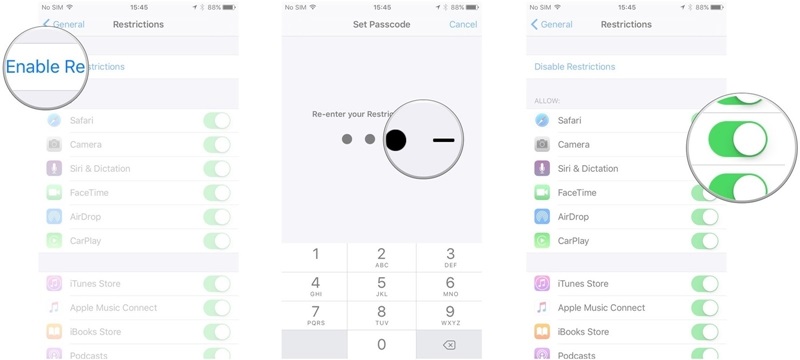
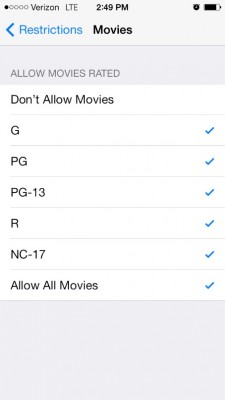

En plus, la fonctionnalité de restrictions d'iOS est fournie avec une multitude d'autres fonctionnalités que vous pouvez utiliser pour activer le contrôle parental sur iPad. Bien que ces fonctionnalités ne soient pas aussi étendues que FamiSafe.
Contrôle parental renforcé avec l'iOS 12
Récemment, Apple a mis au point un contrôle parental plus avancé pour iPhone et iPad avec la version d'iOS 12. Par conséquent, si votre appareil fonctionne également sur l'iOS 12, vous pouvez facilement accéder à ces fonctionnalités. Avec eux, vous pouvez facilement bloquer des applications et définir des limites de temps strictes pour les applications addictives. Ainsi, vos enfants ne pourront accéder à une application que pendant une certaine durée.
En plus, il dispose d'une fonction dédiée "Temps d'utilisation d'écran". Cela vous donnera une vue détaillée de l'utilisation de l'appareil par vos enfants. De plus, vous pouvez bloquer les données sensibles avec son outil de filtrage de contenu. Vous pouvez également configurer un "temps d'arrêt" pour l'iPad, qui bloquera tout l'appareil pour la durée fournie.
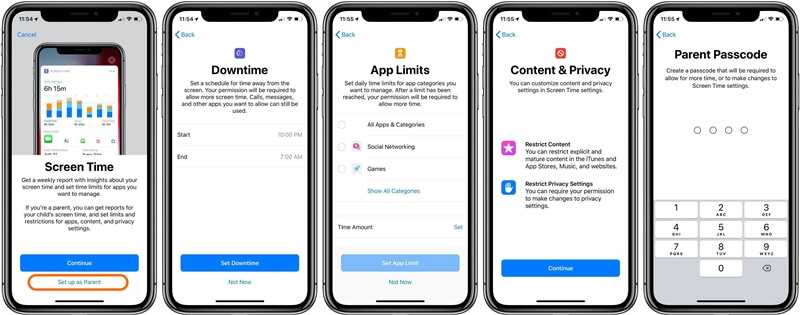
Pour mettre les contrôles parentaux sur iPad (sous l'iOS 12), vous pouvez suivre les étapes suivantes :
- Veuillez déverrouiller simplement votre iPad et accéder à ses paramètres Heure de l'écran. Ici, vous pouvez avoir une vue complète de la manière dont votre enfant utilise l'appareil.
- Pour définir l'heure à l'écran, veuillez appuyer simplement sur l'icône du sablier adjacente à une application.
- Veuillez spécifier la durée maximale d'utilisation de l'application et ajouter la restriction.
- Ici, vous pouvez également voir une option pour le “Temps d'arrêt”.
- Veuillez l'allumer et indiquer l'heure de début et de fin pour le blocage de l'appareil.
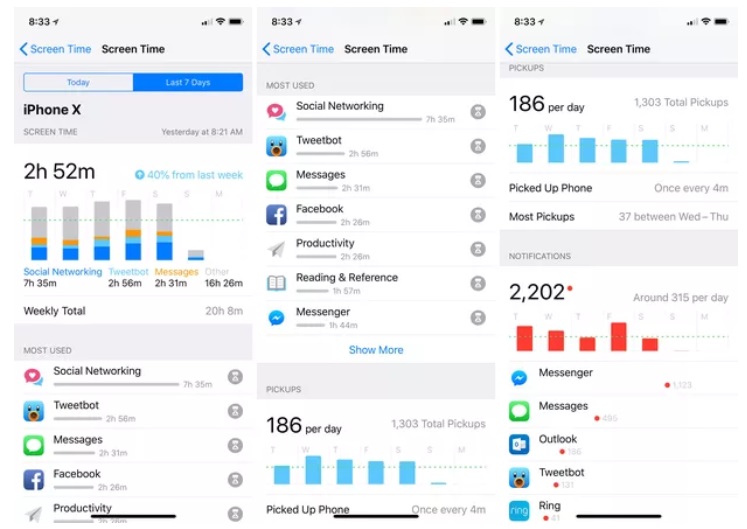
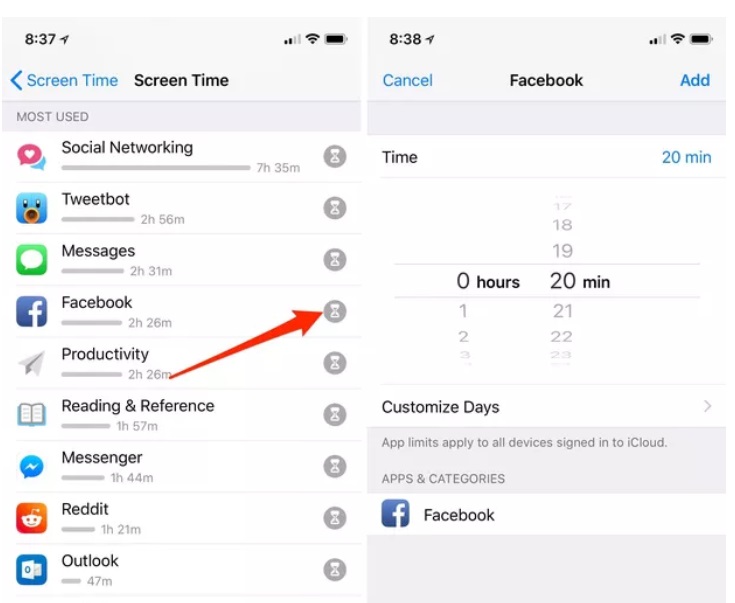
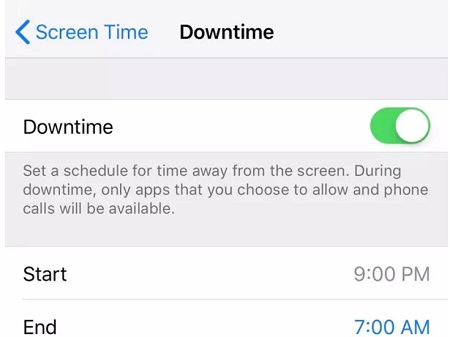
Voilà c'est tout ! Maintenant, quand vous savez comment mettre le contrôle parental sur iPad, vous pouvez facilement répondre à vos besoins. FamiSafe est recommandé pour l’utilisation du contrôle parental sur iPad. C'est un outil de contrôle parental très fiable pour iPad, doté de nombreuses fonctionnalités. Vous pouvez l’utiliser à votre convenance et contrôler l’iPad de votre enfant à distance depuis votre smartphone. Essayez-le et assurez-vous de tirer le meilleur parti de cette application de contrôle parental.
